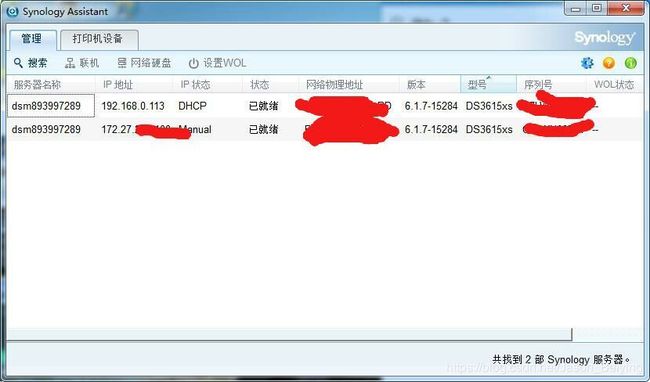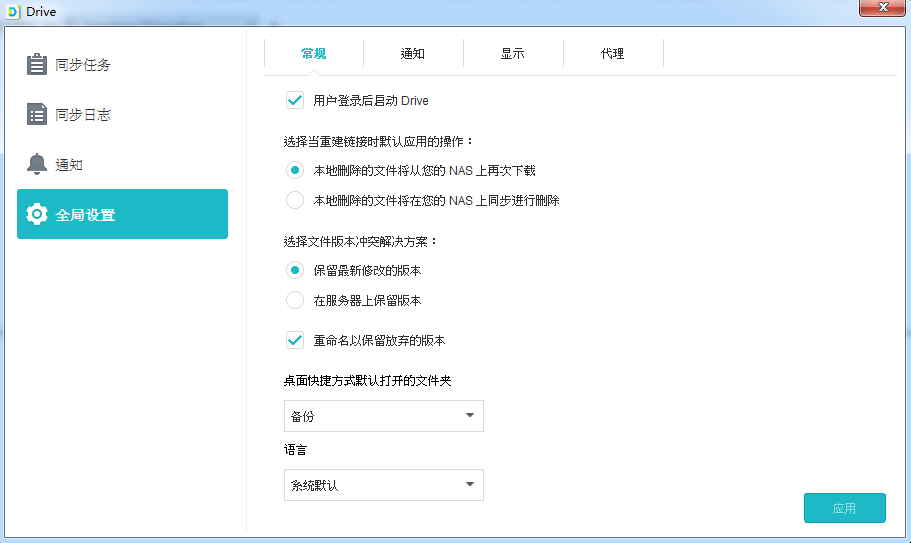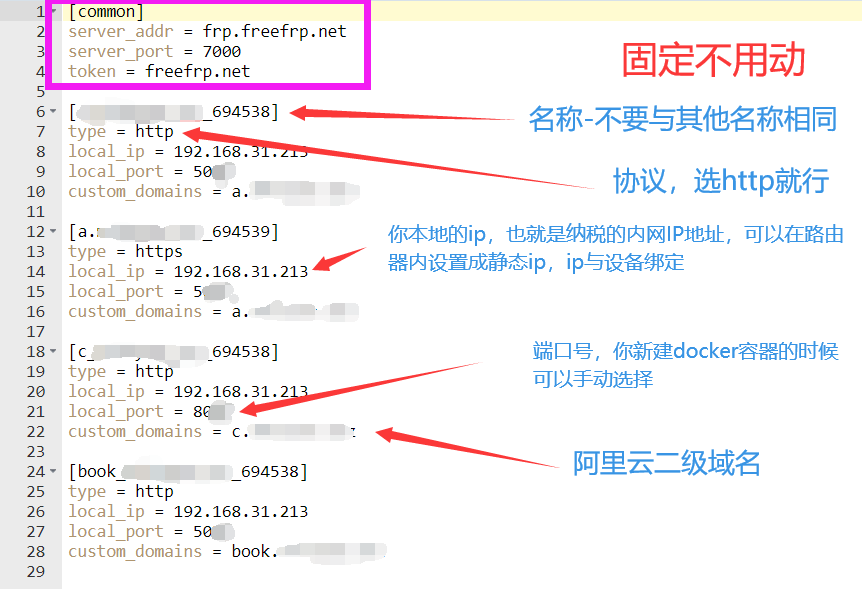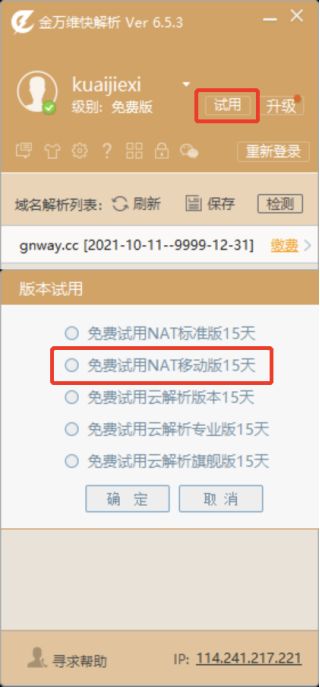本帖最后由 ieweix 于 2020-11-23 22:05 编辑
如何在黑群晖中重置损毁的储存池 / 储存空间
萌新请不要看这个教程!
这个教程合适对 linux 有一定基础的用户
使用本方法前,请备份 ESXi 中的虚拟磁盘文件!
用了本方法后,情况更糟了别找我。。。
本文适用于将黑群晖安装在 ESXi 中的情况。在物理机中安装黑群晖有待验证。
本解决方法源自 油管.com/watch?v=u5tK9iKykFA
问题描述:
接入黑群晖的虚拟磁盘提示损毁。而使用 File station 仍然可以查看文件。属于误报。

12.png (5.51 KB, 下载次数: 9)
2020-11-23 21:54 上传
解决方法:
1. 使用 ssh 或者 telnet 访问 nas
2. 使用 sudo -i 切换 root 帐号
3. 使用命令 “umount /volume1” 取消挂载储存空间 1
umount /volume1 复制代码
具体是 volume 几由你的实际情况决定。
如果提示 “umount: /volume1: target is busy” 目标繁忙。则需要安装 lsof。
然后通过使用 “lsof /volume1” 命令找到读写 vol 的进程的 PID
lsof /volume1 复制代码
然后使用 “kill PID ; umount /volume1” 解除挂载
kill PID ; umount /volume1 复制代码
4. 使用命令 “cat /proc/mdstat” 查看阵列信息
cat /proc/mdstat 复制代码

13.jpg (27.36 KB, 下载次数: 8)
2020-11-23 21:56 上传
找到含有 (E) 的的数据,图片中是第二个 (md2)。
5. 使用命令 “ls -la /dev/mapper/”
ls -la /dev/mapper/ 复制代码

14.jpg (12.52 KB, 下载次数: 9)
2020-11-23 21:57 上传
我的情况是 volume1 出现问题,所以需要去掉它
6. 使用命令 “dmsetup remove /dev/mapper/vg3-volume_1” 尝试移除 volume1。
如果提示设备忙,可以使用命令 “syno_poweroff_task -d” 进行移除。
dmsetup remove /dev/mapper/vg3-volume_1
syno_poweroff_task -d 复制代码
7. 使用命令 “mdadm –stop /dev/md2”,停止 md2 设备
mdadm –stop /dev/md2 复制代码
8. 使用命令 “mdadm –verbose –create /dev/md2–level=1 –raid-devices=1 /dev/sdi3 –metadata=1.2 –force” 重新创建阵列
这个命令中的各个参数要与第 4 步中的信息完全对应,否则会出问题。
mdadm –verbose –create /dev/md2 –level=1 –raid-devices=1 /dev/sdi3 –metadata=1.2 –force 复制代码

15.png (33.95 KB, 下载次数: 8)
2020-11-23 22:00 上传
/dev/md2 对应 md2
Level=1 对应 raid1
raid-devices=1 对应设备数量
/dev/sdi3 对应硬盘设备名
metadata=1.2 对应设备上的超级块的类型
其中 mdadm 的各个参数含义请参考下面的网址。
blog.csdn 点 net/wm0615ht/article/details/51724993

16.jpg (14.72 KB, 下载次数: 9)
2020-11-23 22:02 上传
9. 完成后 reboot 设备,再次登陆 DSM 之后就应该不会提示毁损的储存池了。
原文链接:https://blog.csdn.net/weixin_42316272/article/details/113724040?ops_request_misc=%257B%2522request%255Fid%2522%253A%2522167586359916800182185480%2522%252C%2522scm%2522%253A%252220140713.130102334.pc%255Fblog.%2522%257D&request_id=167586359916800182185480&biz_id=0&utm_medium=distribute.pc_search_result.none-task-blog-2~blog~first_rank_ecpm_v1~times_rank-13-113724040-null-null.blog_rank_default&utm_term=% E9% BB%91% E7% BE% A4% E6%99%96%2C% E7% BE% A4% E6%99%96%2Cnas%2C% E8%9C%97% E7%89%9B% E6%98%9F% E9%99%85%2CDSM% EF% BC%8C% E5%86%85% E7% BD%91% E7% A9% BF% E9%80%8F%2Cipv6%2C% E8% BF%9C% E7% A8%8B% E8% AE% BF% E9%97% AE%2Cwordpress% EF% BC%8C% E5% BB% BA% E7% AB%99%2C% E9%98% BF% E9%87%8C% E4% BA%91%2C% E8%85% BE% E8% AE% AF% E4% BA%91%2C% E5%9F%9F% E5%90%8D%2C% E4% BA%91% E6%9C%8D% E5%8A% A1% E5%99% A8%2C